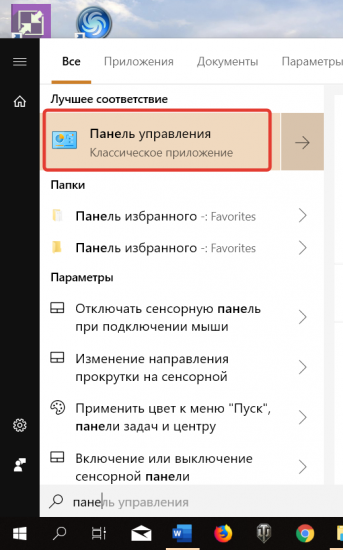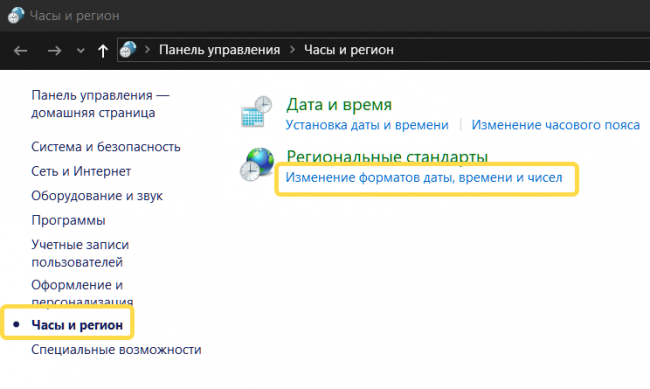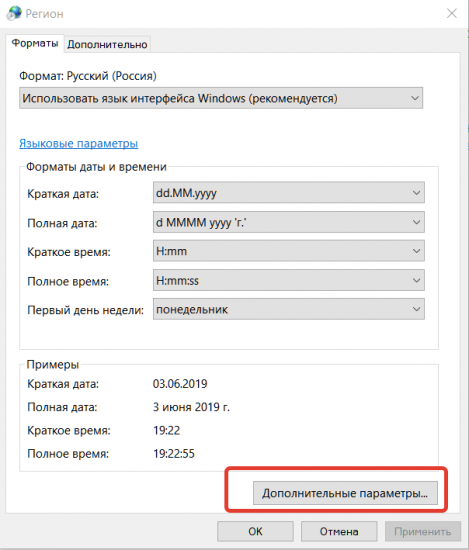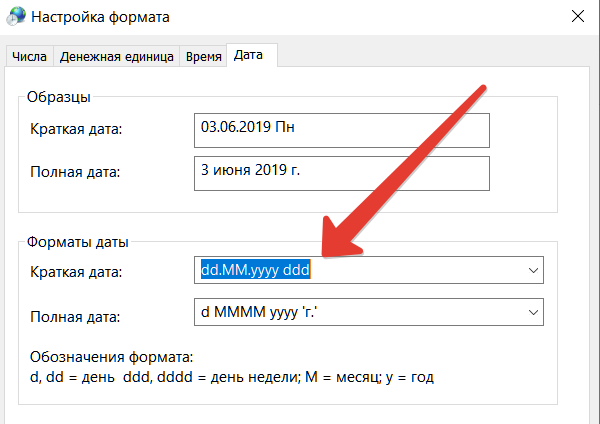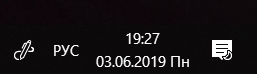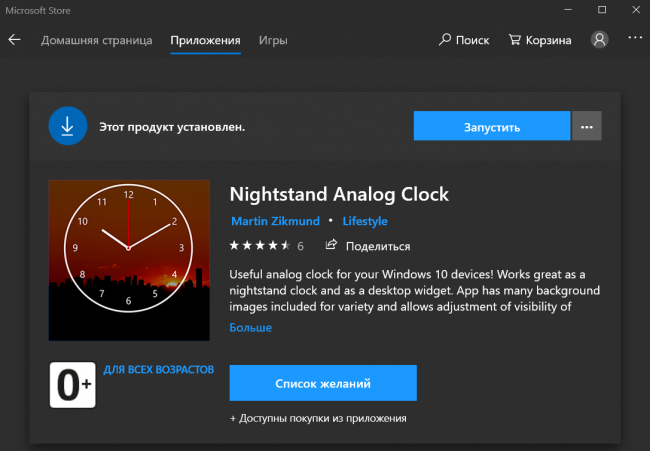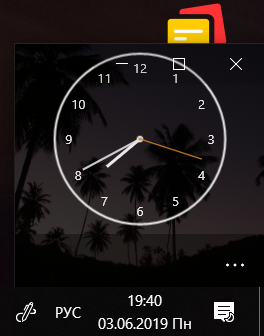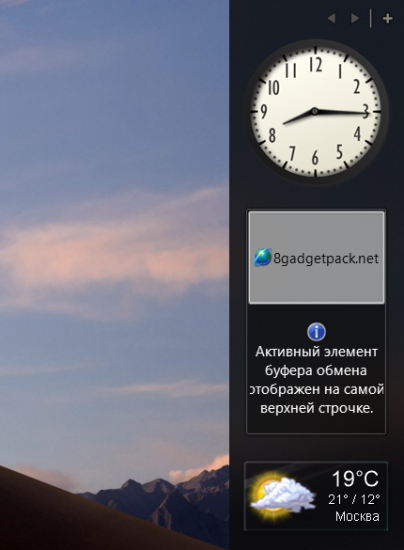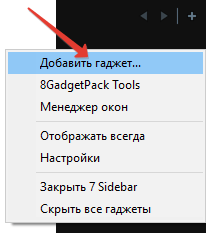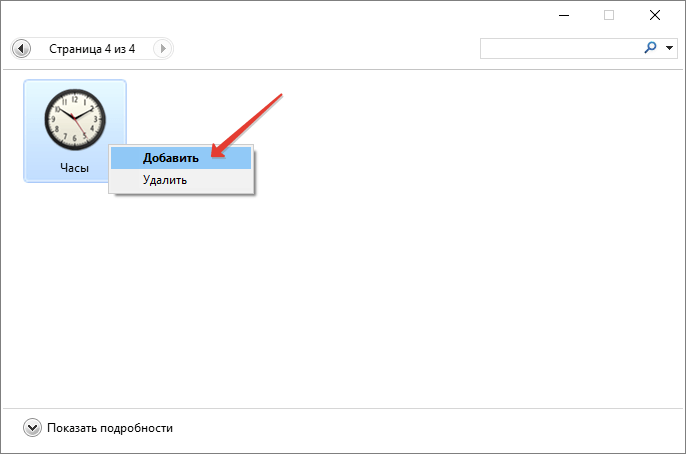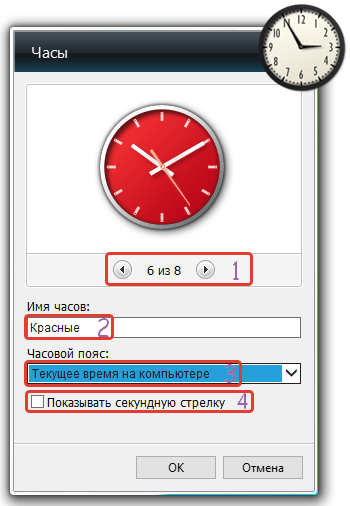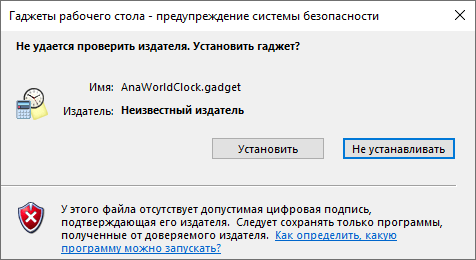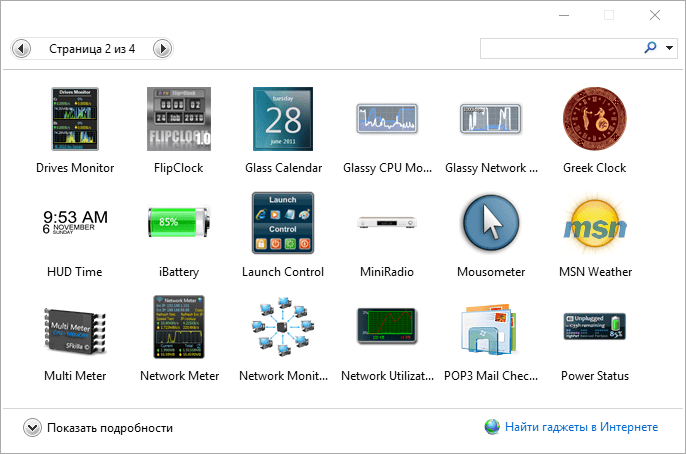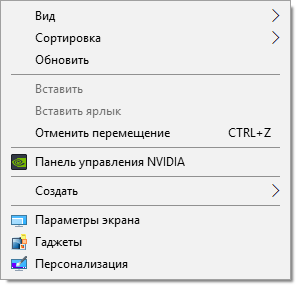круглые часы для windows 10
3 полезных трюка с часами в Windows 10
Казалось бы, нет ничего более постоянного, чем часы в трее Windows. Они появились еще в версии 3.1 и почти не меняются уже больше 20 лет. Узнайте, как легко можно улучшить часы в Windows 10 и даже вернуть аналоговые со стрелками.
Выводим день недели
Выводить день недели может любой смартфон «из коробки», но вот компьютерам под управлением Windows в этом придется помочь. Нажмите Win+X и выберите Панель управления. Если там нет этого пункта, то поищите приложение в меню Пуск.
В разделе Часы и регион выбираем пункт Изменение форматов…
Отрегулируйте формат короткой даты через Дополнительные параметры.
Для отображения краткой формы дня недели используйте ddd.
Теперь в трее часы будут выглядеть так.
Часы в разных часовых поясах
Этот совет поможет тем, кто общается с клиентами и друзьями, живущими в других часовых поясах. На часах нажмите правую клавишу мыши и выберите Настройка даты и времени.
Выбираем в Сопутствующих параметрах пункт Часы для различных часовых поясов.
Указываем нужные дополнительные пояса.
Теперь часы в трее будут показывать время сразу в трех часовых поясах.
Эта настройка меняет и вид Календаря.
Возвращаем аналоговые часы со стрелками
Чтобы в Windows 10 вернуть привычный циферблат со стрелками, есть два способа.
Загрузить приложение
Скачать аналоговый циферблат можно в Microsoft Store. Их там много. Например, виджет Nightstand Analog Clock подойдет для темной темы оформления.
Размер окна виджета можно подогнать по месту и разместить рядом с треем.
Вернуть классику — гаджет для Рабочего стола
Несмотря на то, что разработчики Windows отказались от гаджетов на Рабочем столе, остаются энтузиасты, развивающие это направление. Например, на официальном сайте программы 8gadgetpack можно скачать целый набор таких мини программ.
После установки этого бесплатного приложения у вас будет полноценная панель с гаджетами.
Часы, погода, заметки, календари и еще три страницы подобных полезностей.
Как добавить виджет часов для Windows 10
Пользователи Windows 10, перешедшие на неё с Windows 7, удивились исчезновению панели с гаджетами. Вроде бы операционная система улучшается, обрастает функционалом, но такая полезная вещь из неё удалена. Вернуть поддержку виджетов в «Десятке» может ряд приложений. Рассмотрим, как установить виджет часов для Windows 10 и вывести его на рабочий стол.
8GadgetPack
Свободно-распространяемое приложение, отчасти коряво переведённое на русский язык, что не мешает пользоваться им. Его весомое преимущество перед аналогами – наличие обширной встроенной библиотеки гаджетов, состоящей из более, чем 50 элементов.
Большее разнообразие ждет вас на сторонних ресурсах. Главное, чтобы файлы имели расширение «.gadget». Дополнительная информация: как добавить виджеты температуры процессора и видеокарты, а также погоды.
3. Выберите цифровые или аналоговые стрелочные часы из нескольких предложенных вариантов и кликните «Добавить».
4. После появления элемента на панели его можно переместить в удобное место рабочего стола, разместить поверх всех активных окон, где он не будет мешать, и настроить. Под настройками подразумевается:
5. После внесение изменений кликните «ОК» для применения новых настроек.
Название часов отобразится под центром вращения стрелок.
Для установки иного гаджета через 8GadgetPack:
Теперь он появился в списке.
Gadgets Revived
Программа является аналогом – точной копией с парой опций в настройках – предыдущей. Также имеет менеджер окон. После его активации миниатюры открытых окошек отображаются на всплывающей панели с виджетами.
Работа с приложением осуществляется точно так, как и с 8GadgetPack. В отличие от последней, к ней предлагается скачать дополнительные гаджеты на официальном сайте. По ссылке https://gadgetsrevived.com/category/clock/ можете загрузить виджеты часов. Красивые, разнообразные и с большим количеством настроек.
Еще разнообразнее выбор больших во весь экран часов на отечественном ресурсе http://wingdt.com/timedate/, но для их использования нужно установить программу с гаджетами «xWidget».
Ярлык для запуска отсутствует в Пуске, и новички после выхода из программы начинают нервничать. Вызвать приложение повторно можно через контекстное меню на рабочем столе.
Несмотря на удаление гаджетов с Windows 10 как бы в целях безопасности (ещё ни одна операционная система так не шпионила за пользователями, как «Десятка»), вернуть их поддержку помогут сторонние решения. А, благодаря армии поклонников, библиотека виджетов постоянно пополняется новыми экземплярами.
Как вернуть аналоговые часы из Windows 7 в Windows 10
27.01.2016 [06:00], Del PC
Приход Windows 10 преобразил многие элементы интерфейса операционной системы, но не всем нововведения пришлись по нраву. К примеру, аналоговые часы превратились в обычные, похожие на электронные, часы.
Но, это не беда, ведь можно бесплатно скачать аналоговые часы на рабочий стол, а точнее, скачать и установить виджет аналоговых часов.
Если же вы не хотите заполнять рабочий стол, то стандартные часы можно превратить в аналоговые часы для Windows 10.
Как скачать часы из Windows 7 и вернуть их в Windows 10
Для многих было удобнее ориентироваться во времени и отсчитывать несколько часов назад или вперед, используя аналоговые часы из Windows 7. С новым оформлением блока часов и календаря это стало делать не так уж и удобно. Можно бесплатно скачать часы из Windows 7 для Windows 10 на рабочий стол через виджет. Виджет часов поможет установить бесплатные часы на рабочий стол из Windows 7. Но можно сделать это и средствами системы.
Для того, чтобы вернуть старые часы Windows, нужно открыть редактор реестра. Делается это так:
В открывшемся редакторе реестра вы увидите дерево папок. Вам нужно перейти по такому пути: HKEY_LOCAL_MACHINE\SOFTWARE\Microsoft\Windows\CurrentVersion\ImmersiveShell.
После этого нажмите на белом фоне правой кнопкой мышки и выберите пункт “Создать” – “Параметр DWORD (32 бита)”.
Теперь нажмите на созданный параметр правой кнопкой мыши, нажмите “Переименовать” и присвойте ему имя UseWin32TrayClockExperience. Потом кликните на этот же файл дважды правой кнопкой мыши, откроется окно изменения параметра. В поле “Значение” ведите 1.
Теперь нажмите “ОК” и закройте редактор реестра. Нажмите на часы в панели задач и посмотрите что у вас получилось.
Если часы не поменялись, и вы увидели цифровые часы из Windows 10, просто перезагрузите ваш ПК для того, чтобы изменения вступили в силу.
Как установить часы на Windows 10
Как установить часы на Windows 10 после изменений:
Чтобы установить часы или календарь на рабочий стол в Windows 10, воспользуйтесь любым доступным виджетом.
Где скачать гаджет часы для Windows 7
Для того, чтобы пользоваться гаджетами с рабочего стола, вам потребуется бесплатно скачать гаджет часы для Windows 7 на рабочий стол. Можно скачать гаджеты с сайта Seven Gadgets. С помощью него вы сможете скачать и добавить гаджет часов и календарь на рабочий стол для Windows 7. Для того, чтобы установить гаджеты:
Как вернуть старый вид панели с часами в Windows 10
OSmaster.org.ua > Windows > Windows 10 > Как вернуть старый вид панели с часами в Windows 10
Не понятно к лучшему это, или к худшему, но разработчики Windows 10 уготовили нам множество изменений и панель с временем относится к одному из них. Если сравнивать ее с предыдущими версиями, то новая панель с временем в Windows 10 очень тонко и элегантно отображает календарь, дату и время, а также, разработанная под тач-скрин, все равно сохраняет удобство управления с помощью мышки. Но если у вас есть желание вернуть прежний вид панели с часами, как в Windows 7/8, то это можно легко и быстро выполнить с помощью реестра.
Также тут нужно отметить, что новый дизайн панели стает не столь привлекательным, если вы хотите добавить несколько дополнительных часовых поясов.
Примечание: перед любыми действиями в реестре системы рекомендуется выполнить полный бэкап реестра, так как это поможет быстро и безболезненно восстановить систему в случаи сбоя или ошибки при редактировании.
Чтобы заменить современный дизайн панели с часами на обычный необходимо добавить одно специальное значение в реестр Windows 10. Для этого нажмите комбинацию клавиш «Win+R» и наберите слово « regedit » чтобы запустить редактор реестра.
После того как редактор реестра запустится перейдите по следующему пути:
Это действие создаст новое DWORD-значение с именем по-умолчанию. Поэтому необходимо кликнуть правой кнопкой по этому ключу и выбрать опцию «Переименовать» из контекстного меню. Необходимо переименовать его на « UseWin32TrayClockExperience » и нажать клавишу Enter.
Теперь для того чтобы изменить значение этого ключа необходимо выполнить двойной клик по имени и ввести новое значение «1», после чего нажать клавишу ОК.
После этого запись в реестре измениться и будет иметь следующий вид.
Теперь чтобы изменения вступили в силу необходимо выйти/зайти в свою учетную запись или просто перезагрузить систему, но в некоторых случаях эта настройка применяется сразу и вы увидете старый классический вид часов в вашей Windows 10.
Для того чтобы вернуть все обратно достаточно просто изменить значение только что созданного ключа с «1» на «0» или вообще удалить этот ключ, после чего выйти/зайти в свою учетную запись или перезагрузить компьютер.
После этого все станет на свои места и вид панели с временем вернется к стандартному для Windows 10 виду.
Также рекомендую прочитать:
5 Комментариев
Автору этой и многих других статей на сайте: перед публикацией проверяйте орфографию! В первом же абзаце «относиться». Проверка для окончаний тся/ться: если глагол отвечает на вопрос «Что делать? Что сделать?», то «ь» пишется, если проверочные вопросы «Что делает? Что сделает», то «ь» не пишется! Такая безграмотность однозначно снижает доверие к содержимому статей и к сайту вцелом, соответственно уменьшает количество посетителей и Ваш заработок на рекламе, задумайтесь над этим.
Да, ошибки в тексте бывают, к сожалению. Извините.
Сайт отличный информации полезной МОРЕ … и плевать на орфографию … поди написала очкасьтая училка младших класов, которая кроме как тыкать носом когото сама даже яичницу невсостоянии приготовить живёт одно вот и грызёт всех даже на форумах х х ))
Всегда удивлялся, каким таким образом ошибки в тексте снижает доверие к содержимому статей? Если автор допускает ошибки в тексте — это напрямую говорит о том, что человек ещё компьютерно безграмотный? Логики нет вообще никакой!
Можно писать с ошибками, и при этом соображать в ПК как бог!
Гоголь, Есенин, Андерсен и другие известные люди писали с ошибками, но они были хорошими поэтами!
С автором статьи все аналогично, он может и не такой образованный в плане правописания. Но он хорошо разбирается в ПК. Многочисленные статьи на этом блоге тому доказательство…
к сожалению ничего не поменялось (
Оставить комментарий Отменить ответ
Как установить виджет «Часы» на рабочий стол для Windows 10: раскрываем нюансы
Виджет «Часы» является простым техническим гаджетом для операционной системы Windows, позволяющим следить за местным временем. Однако о подобных инструментах у обычных пользователей складывается не всегда однозначное мнение. Для одних это необходимое дополнение к рабочему столу, для других — бесполезная безделушка, занимающая свободное пространство. Эта статья посвящена тем, кто привык всегда следить за временем.
Виджет «Часы» на рабочий стол для Windows 10
Одной из популярных функциональных особенностей Windows 7 являлось наличие настольных гаджетов (или виджетов). Помимо нескольких, уже встроенных расширений, система поддерживала функцию установки дополнительных виджетов из интернета, которые позволяли рационально настроить рабочее пространство.
Windows 10 от корпорации Microsoft так же, как и предыдущая Windows 8, вновь огорчила пользователей отсутствием такой панели виджетов. По словам самих разработчиков ОС, на решение полностью отказаться от привычной системы гаджетов повлияли несколько глобальных причин, а именно:
В новых ОС Windows (8/10 версии) на смену настольным виджетам пришли динамические плитки, которые в какой-то мере должны были стать им заменой. Например, плитка приложения «Будильники и часы» несёт в себе даже больший функционал, чем гаджет «Часы» в Windows 7. Аналогичная ситуация и с остальными динамическими плитками. Однако проблема всех доступных плиток заключается в том, что ни одну из них нельзя разместить на рабочем столе, в отличие от тех же самых виджетов. Чтобы узнать необходимую информацию, постоянно требуется заходить в меню «Пуск».
Если у вас не оказалось на месте динамической плитки «Будильники и часы», то гаджет можно найти в «Пуске» в общем списке всех установленных приложений
Не всех пользователей устраивает подобная ситуация. Ради них и постарались сторонние разработчики программного обеспечения, попытавшиеся вернуть на современные ОС функцию настольных виджетов. Рассмотрим самые популярные программы, способные дополнить Windows 10 необходимым виджетом «Часы».
Популярные программы виджетов «Часы» для Windows 10
В интернете существует достаточное количество программ по установке виджетов «Часы» для операционной системы Windows 10. Наиболее популярными из них являются следующие три.
Gadgets Revived
Второе название программы Windows Desktop Gadgets. Её главная задача — возвращение популярных виджетов на новую систему от Microsoft. Единственным незначительным отличием будет слегка изменённый интерфейс инструментов (под стиль Windows 10). Алгоритм установки программы следующий:
Стоит отметить, что сайт разработчика полностью на английском языке
Подменю появится только после того, как вы установите программу Gadgets Revied
Кроме виджета «Часы», здесь доступны также:
Панель гаджетов в программе Gadgets Revived полностью идентична панели из Windows 7
Gadgets Revived не только добавит меню «Гажеты», но и поместит доступ управления виджетами в «Персонализацию» (правая кнопка мыши на рабочем столе), а также добавит соответствующий подпункт в меню «Вид».
Видео: как добавить виджет на рабочий стол с помощью Gadgets Revived
MFI10
Missed Features Installer 10 (MFI10) — популярное программное расширение для возвращения привычной системы гаджетов в Windows 10.
MFI10 является образом диска ISO (для его открытия понадобится программа-эмулятор CD/DVD-дисководов, например, Daemon Tools), размером около полутора гигабайт. Так как программу в настоящее время нельзя скачать с официального сайта разработчика, придётся воспользоваться любым доступным поисковиком.
После скачивания ISO-образа его необходимо открыть и смонтировать на компьютере. Для этого понадобится программа-эмулятор CD/DVD-дисководов, например, Daemon Tools.
В открывшемся окне будет представлен список всех файлов виртуального диска:
Если не сработал автозапуск образа, то его можно найти во вкладе «Этот компьютер»
Несмотря на английский язык интерфейса установки программы, сами виджеты рабочего стола будут на русском языке
Если необходимый пункт так и не появился, стоит переустановить программу MFI10
8GadgetPack
Относительный недостаток 8GadgetPack — неполный перевод программы на русский язык. Скачать утилиту можно с официального сайта разработчика.
На сайте разработчиков на английском языке, но с использованием соответствующих изображений подробно показан процесс установки программы
Несомненным плюсом программы, в сравнении с предыдущими, является более расширенный функционал. В результате установки 8GadgetsPack будут доступны не только несколько разновидностей часов, погоды, календарей, но и виджеты для отслеживания необходимой информации о состоянии ПК (потребление ресурсов, активные процессы, температура и т. д.). Открыть полный список виджетов можно также с помощью контекстного меню, нажав правой кнопкой мыши на рабочем столе и выбрав пункт «Гаджеты».
Отличительной чертой программы является разнообразие виджетов
Ещё одна отличительная черта программы — значительное разнообразие возможных параметров настройки виджетов. Специальная панель открывается либо через интерфейс самого приложения, либо через меню «Пуск».
Меню полностью на английском языке, что может принести некоторые трудности в использовании
Так как меню конфигурации не поддерживает русский язык, кратко рассмотрим её пункты:
Видео: как добавить виджет на рабочий стол с помощью 8GadgetPack
Другие программы
Список программ по добавлению виджета «Часы» и других не ограничивается вышеперечисленными. Поэтому приведём пару примеров менее популярных программ.
Digital Clock
Представляет собой виджет электронных часов. Особенностью программы является то, что она имеет широкий выбор настроек, благодаря чему Digital Clock можно с лёгкостью настроить под себя. Для этого после установки необходимо перейти в программный раздел «Настройки Digital Clock».
Широкий диапазон настройки программы позволит не только изменить её внешний вид, но и выбрать оптимальный функционал
В дополнение к общим настройкам программа имеет также вкладку «Плагины», где можно выбрать следующие компоненты:
Desktop Clock Plus-7
Если вы сторонник классики, то данная программа то, что нужно. Она добавляет на рабочий стол виджет аналоговых часов. Программа существует в двух вариантах. Её бесплатная версия содержит все основные настройки часов (размер виджета, перемещение по рабочему столу, включение/отключение секундной стрелки, закрепление часов поверх всех окон, автозапуск с операционной системой).
В бесплатной версии программы доступны все основные настройки виджета
В платной же версии программы имеется ряд дополнительных опций: можно включить показ текущей даты, менять оформление часов и т. д. В целом, бесплатной версии будет достаточно.
Где можно найти виджеты «Часы» с разным оформлением
В интернете имеется большое количество тематических сайтов по добавлению различного рода виджетов, в том числе и «Часов», на Window 10. Некоторым пользователям нравится менять их внешний вид каждый день или время от времени. Поэтому приведём небольшой список сайтов, с которых можно скачать десятки разных оформлений.
Wingad.ru
У каждого варианта оформления виджета имеется подробная информация о нём
После скачивания нужно запустить файл мгновенной установки, а затем найти и закрепить виджет новых «Часов» на Windows 10 любой из популярных программ (Gadgets Revived, MFI10, 8GadgetPack), просто выбрав его из списка доступных.
Winzoro.net
Аналогично с предыдущим сайтом, в специальном разделе можно выбрать из более чем двухсот вариантов оформление для виджета «Часы».
У каждого виджета имеется его краткое описание и возможность поделиться в социальных сетях ссылкой на его скачивание
Wingdt.com
Благодаря системе категорий виджетов и сопутствующих визуальных материалов можно с лёгкостью подобрать себе оптимальный вариант оформления часов
Благодаря специальным программам сторонних разработчиков обычные пользователи способны вернуть в десятую версию Windows недостающую систему гаджетов, в том числе простой виджет «Часы». Более того, самым придирчивым пользователям программы Gadgets Revived или MFI10 предоставляют не только возможность устанавливать стандартно предусмотренные виджеты, но и добавлять скачанные из интернета.